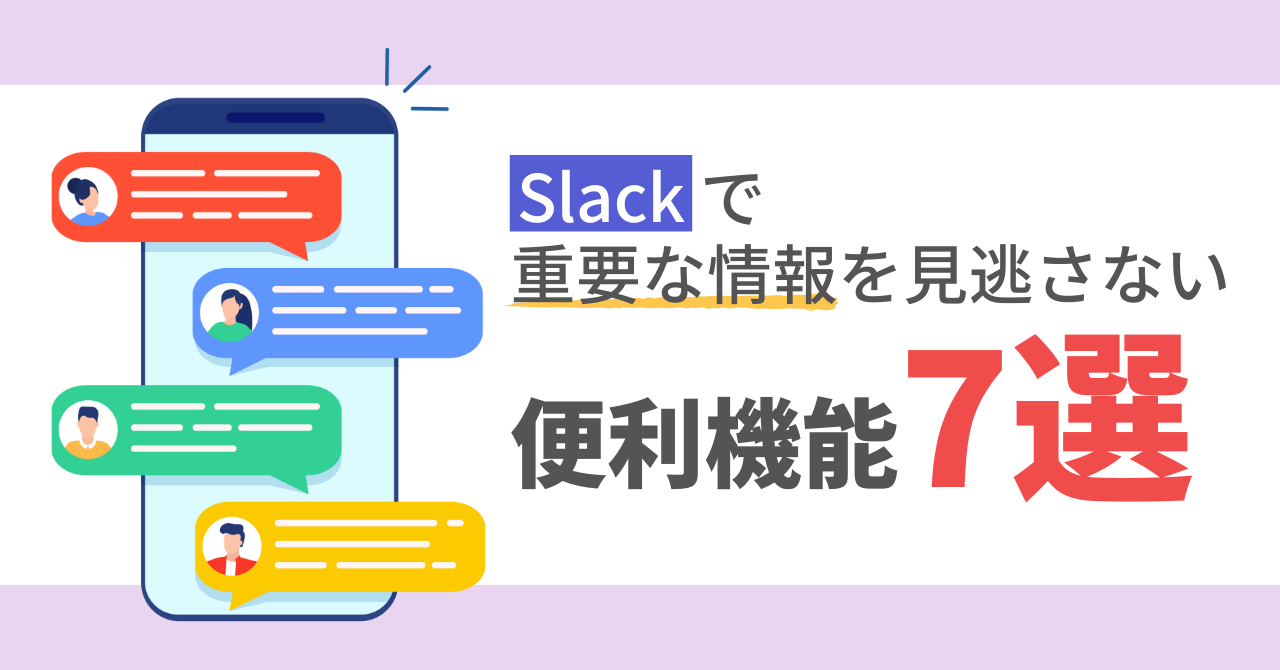ユーザーの閲覧履歴に基づいて関連性の高い商品を訴求できるMeta Advantage+ カタログ広告(旧:Facebookダイナミック広告)。ビジネスによっては膨大な商品数を製品カタログを作成することで1つ1つをユーザーに合わせて配信することが可能です。
一方、カタログを一度作ったきり手を加えていない方もいらっしゃるのではないでしょうか。カタログ広告で意図通りの配信ができていない場合、多くが「商品セット」の設定に問題があるケースがほとんどです。
例えば、女性向けの商品が男性に広告表示されていたり、メインテキストでは春商品の訴求をしているのに厚手のコートなど冬商品が表示されるなど、意図しないアイテムや売れ筋の商品が表示されないことが成果の停滞の要因になっているケースがあります。
そのため、商品セットを見直すことで現状の成果を伸ばしていけるかもしれません。この記事では、商品セットの活用方法から具体的な改善方法を具体例を交えながら紹介します。


目次
商品セットとは?
Meta Advantage+ カタログ広告を配信するためには、まず商品の情報(データフィード)を「製品カタログ」へ登録をする必要があります。その「製品カタログ」に登録した商品を特定の条件でグループにまとめたものが「商品セット」です。
カタログへのデータフィードの登録方法については以下ブログを参照ください

Meta Advantage+ カタログ広告では、広告配信設定時に「製品カタログ」をキャンペーンに紐づけ、広告セット単位で配信する「商品セット」を指定します。
つまり、製品カタログへ登録した全商品が配信対象になるのではなく、「商品セット」に登録されている商品が広告配信の対象になります。キャンペーン作成時のデフォルトの設定では、製品カタログに登録している全ての商品が配信対象に設定されています。
商品セットの活用方法
商品セット活用方法はビジネスに合わせて様々なパターンが考えられ、「正解」があるわけではありません。ビジネスの特徴や、配信状況に合わせて商品セットの設計を考えることが重要です。
今回は汎用的な商品セットの活用方法を2つ紹介します。
ユーザー属性ごとに商品セットを分けて作成する
ターゲットユーザー層が明確になっている商品がある場合は、ターゲットに合わせた「商品セット」を作成し、「広告セット」で対象のオーディエンスを設定し配信することで成果改善に繋がるケースがあります。
カタログの任意項目である[gender]カラムを活用した方法を例に見ていきましょう。
なお、[gender]カラムは必須項目でなく、製品カタログ上に情報が含まれていなくても広告配信自体は可能です。しかし、商品セットで商品を抽出する際は、[gender]カラムに情報を含めている必要があります。そのため、[gender]カラムの設定ができない場合はまず、製品カタログに情報が登録されているか確認しましょう。

図のとおり、多品目のECサイトにおいて女性向けの商品とユニセックスのみの商品セットを作成し、紐付け先の広告セットのオーディエンス設定で女性を選択し配信します。それにより、対象のユーザーに商品の広告を表示することができます。その結果、クリック率やコンバージョン率の改善にも繋げることができます。

また、商品セットで商品を抽出する際の複数条件は、OR条件とAND条件の両方で抽出が可能です。作成したい商品セットの内容に合わせて使い分けましょう。

カスタムラベルを活用し特定のアイテムを抽出する
利益率の高い商品や、人気商品など販売見込みの高い商品に絞った商品セットを活用することで、広告の費用対効果を伸ばすことも可能です。
例えば、セール対象商品を抜き出したい場合、事前に割引対象の商品に関しては、データフィードの「カスタムラベル」項目の列に「セールアイテム」と入力します。そうすることで、「商品セット」の抽出条件で「カスタムラベル」を選択し、「カスタムラベル」に記載した「セールアイテム」を
指定することでセール品のみの商品セットが作成することができます。

しかし、データフィードに登録されている情報の中から広告管理画面上でルールを指定し、抽出したい条件で抽出することが難しい場合があります。
その際はカタログに登録しているデータフィードに「カスタムラベル(custom_label)」または「カスタム数値(custom_number)」の追加をおすすめします。
カスタムラベル、カスタム数値は追加情報用の項目です。これらは、機械学習には活用されず、商品セットの条件指定の際や、広告見出しにのみ反映することができます。
フィルター機能を活用して商品セットを作成する
商品セットの活用方法がわかったら、次は実際に商品セットを作成していきましょう。商品セットを作成は、Meta広告の管理画面からコマースマネージャから行います。
作成方法は「アイテムを1つ1つ手動で選択する方法」と「フィルターで商品を指定する方法」の2つあります。特定の商品を配信対象にしたい場合や配信対象に指定したいアイテムが少ない場合は、「アイテムを手動で選択」で商品を指定し商品セットを作成することが可能です。
一方で、配信対象にしたい商品が数十から数百点以上に及ぶ場合は「フィルターを使用」してカテゴリを作成する方法がおすすめです。
作成手順

1.画面左上のハンバーガーボタンをクリックし、最下部の「コマースマネージャー」をクリックします。

2.ビジネスマネージャ内に登録されているカタログをクリックし次に進みます。

3.カタログの画面に遷移し、画面左の「カタログ」>「セット」を選択します。右上の「セットを作成」をクリックし「フィルターを追加」を選択してください。

4.「フィルターを使用」を選択した場合、「商品名」や「サイズ」「カラー」など広告アカウントに連携しているデータフィードの情報を基に条件を指定します。

5.意図通りのアイテムが抽出されていることが確認できたら任意の名前を入力し画像右下の作成をクリックすると商品セットが作成されます。
6.作成完了すると、一覧に新しい商品セットとして登録されます。
商品セットの作成、運用する時に気を付けること
商品セットを作成、運用する際に気を付けるべきことが2つあります。
商品セットには在庫がある商品が最低4アイテム以上含める

画像引用元:Facebook広告ガイドより
Meta Advantage+ カタログ広告では、コレクションフォーマットの広告には4件以上、カルーセルフォーマットの広告には2件以上の在庫があり、バリエーションが異なるアイテムが必要です。
色違いやサイズ違いのTシャツはすべて同一商品と判別され、バリエーションは1つとカウントされるため、ご注意ください。
上記の条件を満たしていないと広告配信がされないため、商品セット抽出の条件を指定する際は注意しましょう。
商品セットの状況を定期的にチェックする
商品セット作成時は最低4アイテムの条件は満たしていても、運用開始後に在庫がなくなってしまったり、商品が審査落ちになりアイテム数が4点以下になる可能性もあります。
その結果、意図せず広告配信が停止してしまうこともあるため、定期的に商品セットの確認を行うことをおすすめします。
まとめ
本記事では商品セットの活用方法から、具体的な活用方法の例まで紹介してきました。
静止画広告でも広告配信対象のユーザーに合わせてクリエイティブを変えるように、Meta Advantage+ カタログ広告でも訴求商品をユーザーに合わせて表示させるように工夫することで成果改善、売上最大化に繋がると考えています。
Meta Advantage+ カタログ広告は広告運用者が調整できる要素が少なく、調整をしようにも何から手を付けてよいのかがわからなかったという方も少なくないのではないでしょうか。そんな方は、まず広告セットを上手く活用できないかと考えてみるのをおすすめします。